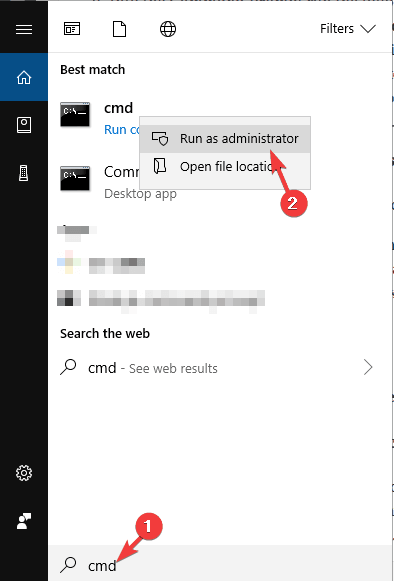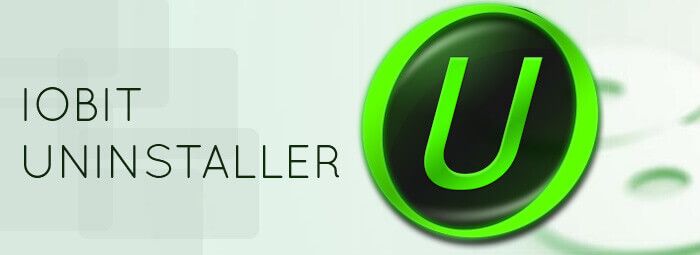Czy kiedykolwiek napotkałeś ogólny błąd Ping? Najwyraźniej ten błąd jest bardzo częstym problemem wśród użytkowników systemu Windows 10. Twierdzili, że otrzymali ten ogólny błąd błędu podczas próby uruchomienia poleceń ping.
Polecenie ping jest zwykle używane do pomiaru czasu odpowiedzi adresu IP. Użytkownicy systemu Windows twierdzą, że zwykle napotykają komunikat o błędzie Ogólny błąd podczas próby uruchomienia poleceń ping w wierszu polecenia.
Główny powód, dla którego tak się dzieje, nie jest znany, ponieważ Wiersz polecenia nie wyjaśnia, dlaczego się nie wykonał. Może to być dowolny powód, ale nie ma poważnego problemu, ponieważ zaoferujemy kilka rozwiązań, które pomogą Ci naprawić ten błąd.
Jak mogę naprawić ogólny błąd Ping?
- Ustaw Windows tak, aby akceptował IPv4 zamiast IPv6
- Wyłącz wszystkie technologie przejścia IPv4 lub IPv6
- Zresetuj protokół TCP / IP komputera
- Odinstaluj wszystkie aplikacje, które zatrzymują ruch HTTP
1. Ustaw Windows tak, aby akceptował IPv4 zamiast IPv6

System Windows 10 ma własne predefiniowane zasady i są one zaprogramowane do wybierania IPv6 zamiast IPv4, z nieznanego powodu. Może to prowadzić do generowania komunikatu o błędzie ogólnego ping podczas próby uruchomienia poleceń ping.
Poniżej przedstawiamy kilka kroków, w jaki sposób skonfigurować te zasady dotyczące prefiksów na swoją korzyść:
- Kliknij tutaj i Pobierz Prefer IPv4 niż IPv6 w zasadach prefiksów do zainstalowania Microsoft Easy Fix 21066.
- Po zakończeniu pobierania zainstaluj pobrany plik.
- Będziesz musiał wykonaj kroki które pojawiają się na ekranie w celu zakończenia procesu.
- Po zakończeniu wszystkich kroków zamknij program, uruchom ponownie komputer i sprawdź, czy teraz możesz uruchamiać polecenia ping bez pojawiania się komunikatów o błędach.
2. Wyłącz wszystkie technologie przejścia IPv4 lub IPv6
Jeśli pierwsze rozwiązanie nie zadziałało, nadal mamy inne i być może to może pomóc naprawić ogólny błąd Ping. Aby rozwiązać ten problem, użytkownicy sugerują wyłączenie technologii przejścia Pv4 lub IPv6. Wykonaj kolejne kroki, aby je wyłączyć:
- Iść do Menu Start -> Enter cmd w polu wyszukiwania.
- Kliknij go prawym przyciskiem myszy -> Naciśnij przycisk Uruchom jako administrator.

- W wierszu polecenia uruchom następujące polecenia:
- netsh int ipv6 stan ustawienia isatap wyłączony
- netsh int ipv6 6to4 ustaw stan wyłączony
- netsh interface teredo ustaw stan wyłączony
- Po uruchomieniu tych poleceń zamknij Wiersz polecenia i uruchom ponownie komputer. Sprawdź, czy problem został rozwiązany i czy możesz poprawnie uruchamiać polecenia ping.
3. Zresetuj protokół TCP / IP komputera
Jeśli nadal pojawia się ogólny błąd Ping, możemy spróbować zresetować katalog TCP / IP i Winsock:
- Początek Wiersz polecenia jako administrator. Pokazaliśmy, jak to zrobić w poprzednim rozwiązaniu.
- W wierszu polecenia uruchom następujące polecenia:
- netsh i i r r
- netsh winsock reset
- Po wykonaniu tej czynności zamknij Wiersz polecenia i uruchom ponownie komputer.
Po wykonaniu tej czynności sprawdź, czy problem został rozwiązany.
4. Odinstaluj wszystkie aplikacje, które zatrzymują ruch HTTP

Każdy program, który zatrzymuje ruch HTTP do lub z twojego komputera, może być przyczyną ogólnej awarii Ping. Mogą one blokować komputerowi dostęp do strony internetowej lub adresu IP, na który chcesz uzyskać dostęp.
Dlatego najlepszym rozwiązaniem będzie odinstalowanie wszystkich tych aplikacji. Mogą obejmować następujące aplikacje Charles, Wireshark, Peerblock i klient mobilności AnyConnect. Dlatego odinstaluj je natychmiast, uruchom ponownie komputer i sprawdź, czy wszystko jest w porządku. Mamy nadzieję, że ogólny błąd Pinga już się nie pojawi.
Alternatywnie możesz odinstalować problematyczne aplikacje za pomocą oprogramowania dezinstalacyjnego, takiego jak Deinstalator IOBit. Korzystając z oprogramowania odinstalowującego, całkowicie usuniesz wybraną aplikację wraz ze wszystkimi jej plikami i wpisami rejestru.
- Pobierz teraz IObit Uninstaller PRO 7 za darmo
Mamy nadzieję, że te rozwiązania pomogły naprawić ogólny błąd Ping na komputerze. Jeśli którekolwiek z tych rozwiązań działało dla Ciebie, daj nam znać w sekcji komentarzy poniżej.
PRZECZYTAJ TAKŻE:
- Pełna poprawka: Nslookup działa, ale ping nie działa w Windows 10, 8.1, 7
- Pełna poprawka: nie można pingować innych komputerów w systemie Windows 10
- POPRAWKA: Błąd ODKRYWANIA KIEROWCY NIEPOPRAWNY WIDOK w systemie Windows 10